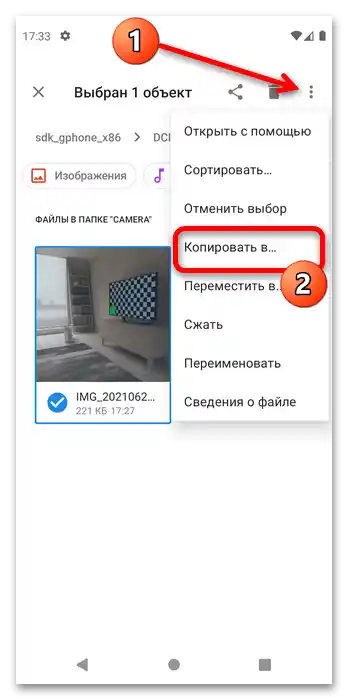محتوا:
گزینه 1: ذخیرهسازی عکسها
بهطور پیشفرض در تلفنهای تحت مدیریت اندروید، عکسها بر روی کارت حافظه ذخیره میشوند، اگر چنین کارتی از ابتدا وجود داشته باشد. اگر microSD بعداً نصب شده باشد، مکان عکسها را میتوان بهصورت دستی از طریق رابط برنامه مربوطه تغییر داد. در "اندروید 11 خالص" این کار بهصورت زیر انجام میشود:
- برنامه دوربین را از صفحه اصلی باز کنید.
- از دکمه با آیکون چرخدنده استفاده کنید.
- گزینه "ذخیرهسازی بر روی کارت SD" را پیدا کرده و بر روی آن ضربه بزنید.
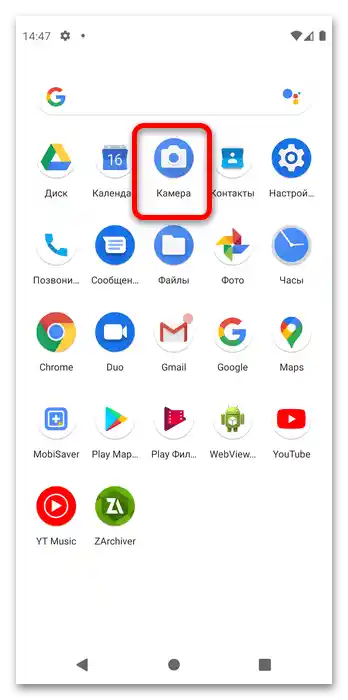
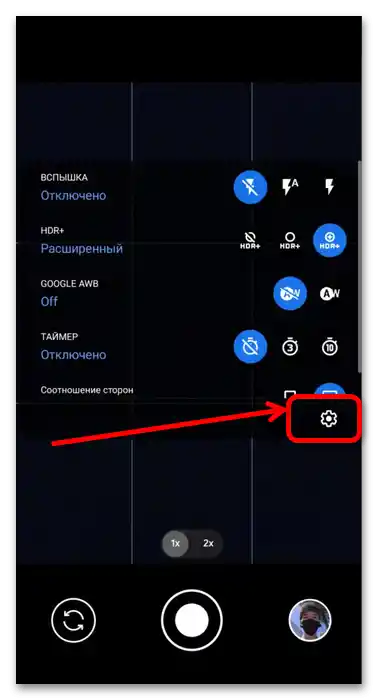
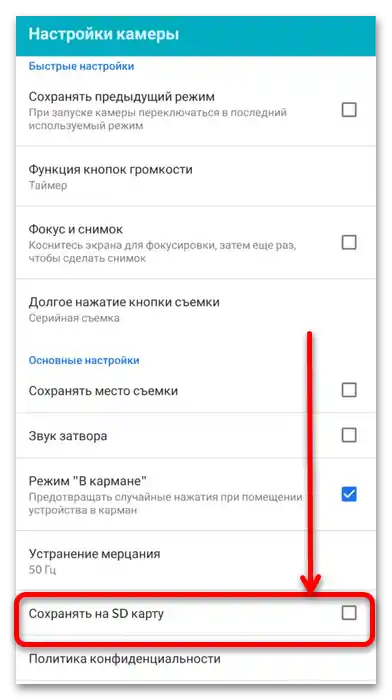
اکنون تمام عکسهایی که پس از تغییر تنظیمات گرفته میشوند، بر روی کارت حافظه ذخیره خواهند شد.
گزینه 2: انتقال عکسها
اگر نیاز به انتقال تصاویر گرفته شده به microSD دارید، باید از مدیر فایل استفاده کنید.در "اندروید ۱۱" این ویژگی به طور پیشفرض وجود دارد، همانطور که در بیشتر رابطهای کاربری فعلی نیز هست، اما اگر از آن راضی نیستید، میتوانید یک گزینه جایگزین نصب کنید.
جزئیات بیشتر: بهترین مدیران فایل برای اندروید
- در نسخه "ربات سبز" که در مثال ما استفاده شده، برنامه مورد نیاز "فایلها" نام دارد، بر روی آن ضربه بزنید تا باز شود.
- بر روی سه خط در بالای سمت چپ ضربه بزنید، سپس در منو گزینه حافظه داخلی را انتخاب کنید.
- به پوشههای "DCIM" – "دوربین" بروید، سپس با فشار دادن بر روی سه نقطه منوی زمینه را باز کنید و از گزینه "انتخاب همه" استفاده کنید.
- دوباره منو را باز کنید و بر روی "کپی به…" ضربه بزنید.
توجه. توصیه میشود که کپی را انتخاب کنید، زیرا اگر در حین جابجایی خطایی رخ دهد (مثلاً به دلیل microSD بیکیفیت)، فایلها ممکن است غیرقابل دسترسی شوند.
![چگونه عکسها را بر روی کارت حافظه ذخیره کنیم-7]()
به منوی اصلی بروید (به مرحله ۱ مراجعه کنید) و به کارت حافظه بروید.
- محتوای پوشه DCIM را میتوان به دایرکتوری مشابه در حافظه قابل حمل کپی کرد یا هر مکان مناسب دیگری را انتخاب کرد. صرفنظر از مکان انتخابی، بر روی "کپی" ضربه بزنید.
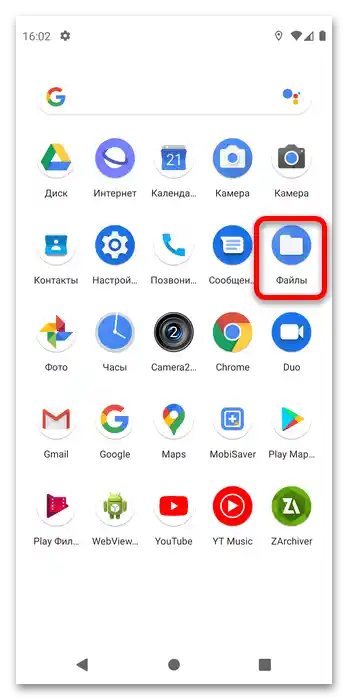
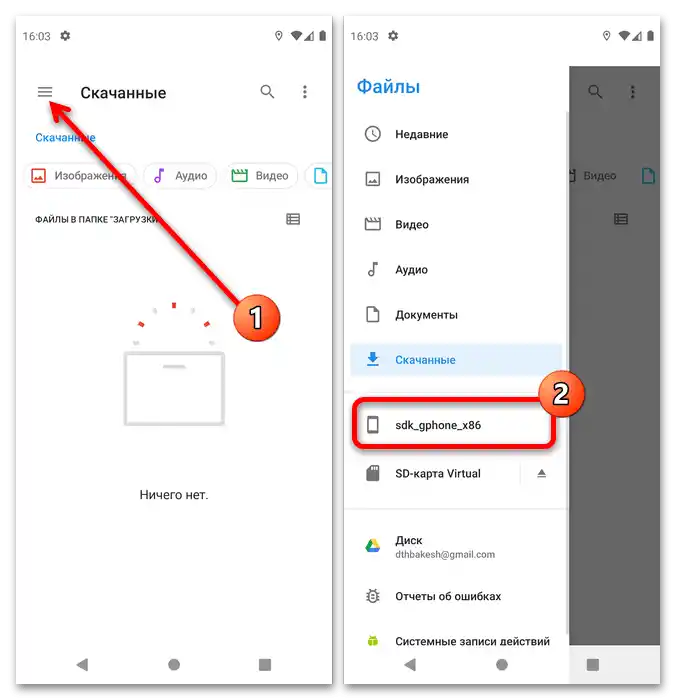
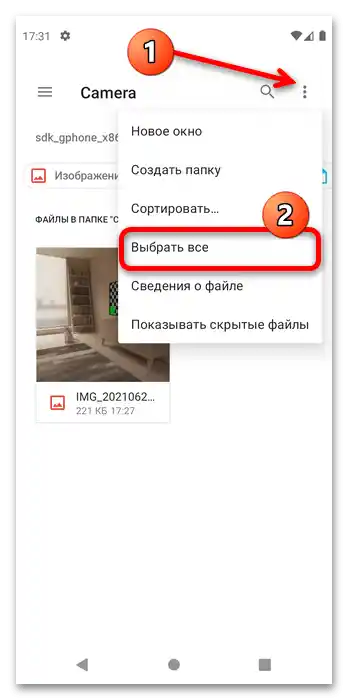
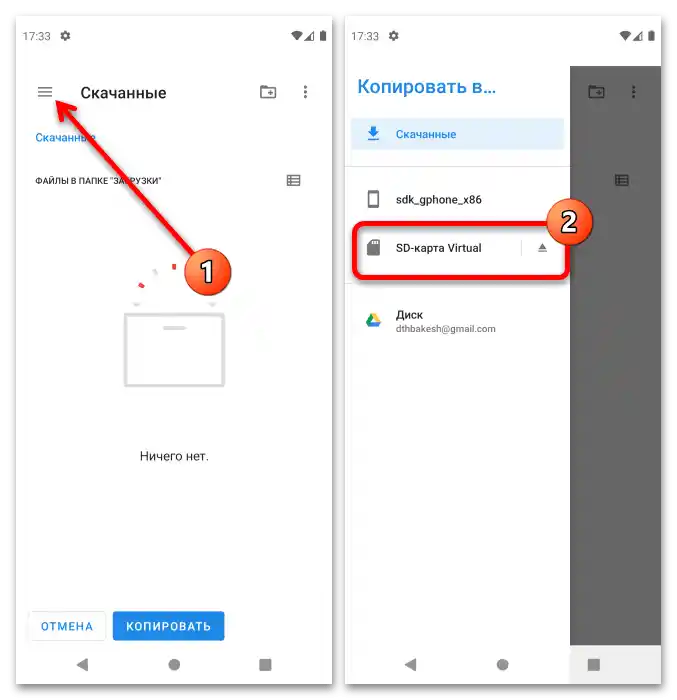
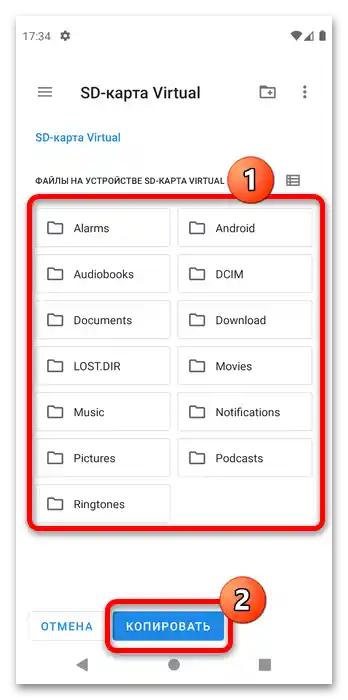
همانطور که میبینید، این عملیات نیز هیچ چیز پیچیدهای ندارد.
چه کار کنیم اگر دوربین کارت حافظه نداشته باشد
گاهی ممکن است با مشکل زیر مواجه شوید: در تنظیمات دوربین گزینه تغییر به microSD در دسترس نیست یا وجود ندارد. به بررسی دلایل اصلی بروز این خطا میپردازیم و روشهای رفع آن را توضیح میدهیم.
- این مشکل بیشتر به دلیل این است که حافظه خارجی به عنوان بخشی از حافظه داخلی تلفن فرمت شده است. در این صورت، عکسها به طور تضمینی بر روی آن ذخیره میشوند، اما میتوان آنها را یا با اتصال دستگاه موبایل به کامپیوتر یا از طریق فضای ذخیرهسازی ابری منتقل کرد. این حافظه دوباره قابل حمل خواهد شد، اما در این صورت تمام دادههایی که بر روی آن هستند، حذف خواهند شد – این و سایر نکات را میتوانید از دستورالعمل مربوطه در لینک بعدی بیابید.
جزئیات بیشتر: غیرفعال کردن کارت حافظه به عنوان فضای ذخیرهسازی داخلی
- دلیل بعدی – مشکلات شناسایی کارت توسط سیستم. ابتدا اطمینان حاصل کنید که به درستی فرمت شده است – برای کار با اندروید، سیستمهای فایل FAT32 و exFAT مناسب هستند، در حالی که NTFS به طور محدود پشتیبانی میشود. معمولاً سیستم با پیامی در نوار اعلان در مورد فرمت نامناسب هشدار میدهد، اما اگر این پیام هنگام اتصال ظاهر نشود، باید عملیات را روی کامپیوتر انجام دهید.
جزئیات بیشتر: بهترین فرمت برای فرمت کردن کارت حافظه در اندروید
- آخرین دلیل – مشکلات خود کارت. برای بررسی، سعی کنید آن را به کامپیوتر متصل کنید و ببینید آیا اصلاً شناسایی میشود یا خیر. اگر مشکلاتی مشاهده میشود (ویندوز درباره خطاها هشدار میدهد، "اکسپلورر" هنگام اتصال رسانه قفل میشود یا سیستم اصلاً آن را شناسایی نمیکند)، از راهنماییهای زیر استفاده کنید.
جزئیات بیشتر: چه کار کنیم وقتی کامپیوتر کارت حافظه را شناسایی نمیکند
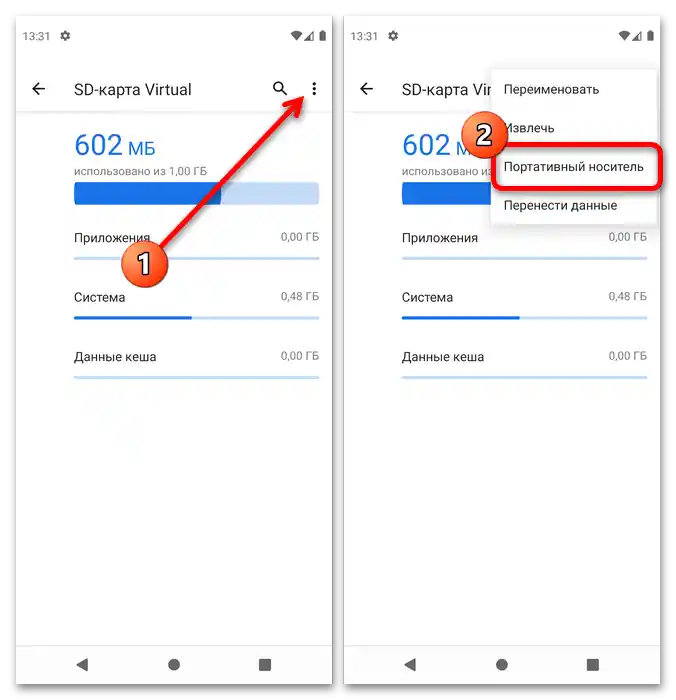
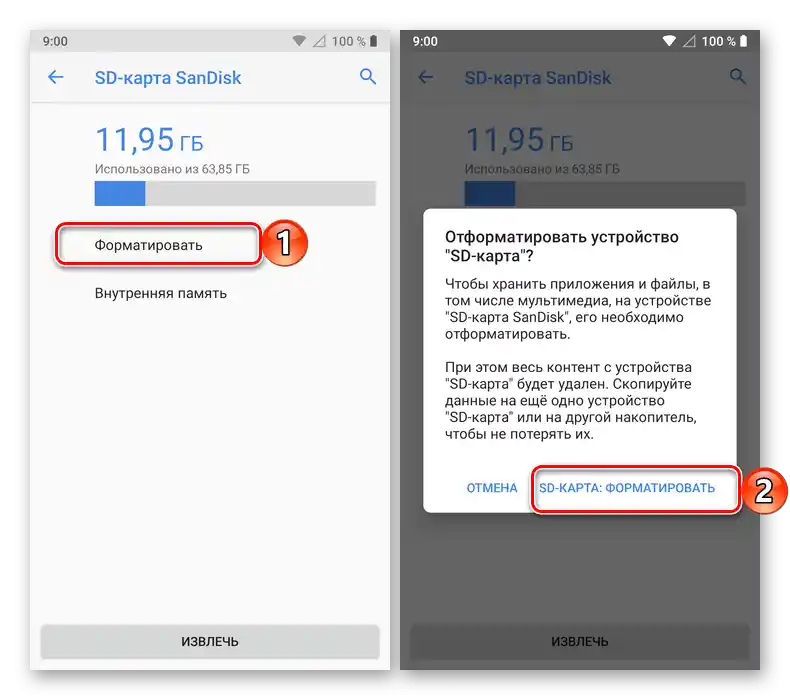
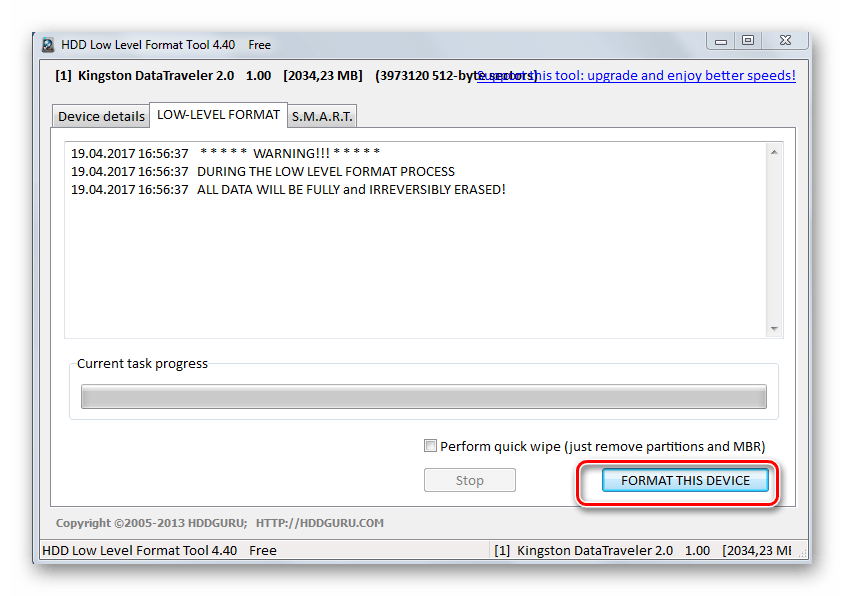 {{i_13}}
{{i_13}}